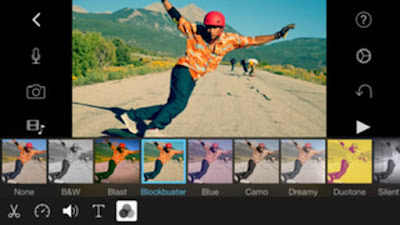في الكثير من الأحيان تقوم بتصوير مقاطع فيديو عبر الايفون الخاص بك و تقوم بمشاركتها عبر وسائل التواصل الاجتماعي يكون سهلا لكن في بعض المناسبات يكون الامر صعبا قليلا أليس كذلك؟ هناك فرصة كبيرة أن تضطر إلى اقتصاص مقاطع الفيديو الملتقطة لتتناسب مع منصة الوسائط الاجتماعية التي تشاركها. هل هذا ممكن حتى؟
الخبر السار هو أنه نعم ، من الممكن قص مقطع فيديو على ايفون باستخدام الصور أو iMovie. الأخبار غير السارة هي أن توصيات الحجم لمقاطع الفيديو تختلف اعتمادًا على منصة الوسائط الاجتماعية التي تريد النشر عليها ، وقد تضطر إلى الاقتصاص إلى أحجام مختلفة قبل التحميل على منصات مختلفة. تابع معنا لتتعرف على كيفية قص الفيديوهات علي الآيفون و ماك.
لنبدأ…
اقتصاص الفيديوهات علي الآيفون:
1- قص الفيديو في الصور:
1. افتح تطبيق الصور وانتقل إلى الفيديو الذي تريد اقتصاصه.
2. اضغط على تحرير في الجزء العلوي على يمين الشاشة.
3. من القائمة السفلية ، انقر فوق رمز الاقتصاص.
4. سيظهر إطار أبيض يحدد مقطع الفيديو الخاص بك. استخدم أصابعك لسحب الزوايا لاقتصاص الفيديو.
5. عند رضاك عن النتائج ، انقر فوق تم.
2- كيفية قص مقطع فيديو في iMovie:
هناك طريقة أخرى لاقتصاص مقطع فيديو على جهاز iPhone الخاص بك وهي استخدام iMovie ، والذي يسمح لك بتكبير الفيديو أو قص العناصر غير الضرورية أو التأكيد على عنصر داخل الفيديو. يعد قص مقطع فيديو في iMovie مفيدًا عندما تقوم أيضًا بتحرير عناصر أخرى من الفيديو الخاص بك أو دمج مقاطع فيديو متعددة معًا أو إضافة موسيقى. إليك كيفية قص مقطع الفيديو الخاص بك باستخدام iMovie على جهاز iPhone الخاص بك.
1. افتح iMovie واضغط على الفيديو الذي تريد اقتصاصه.
2. اضغط على إنشاء فيلم.
3. اضغط على الجدول الزمني للفيديو لفتح محرر الفيديو.
4. اقم بالنقر على العدسة المكبرة الصغيرة التي توجد بجانب مشغل الفيديو.
5. استخدم إصبعك وإبهامك لتكبير الفيديو أو تصغيره. عند قيامك بذلك ستتغير نسبة العرض إلى الارتفاع تلقائيًا.
6. عندما تكون راضيًا عن النتائج ، انقر على "تم".
7. اضغط على أيقونة التحميل ثم اضغط على حفظ الفيديو لإضافة الفيديو المحرر إلى مكتبة الصور الخاصة بك.
3- قص الفيديو باستعمال Adobe Premiere Rush:
1. قم بالدخول الى Adobe Premiere Rush
2. بعد ذلك أنشئ مشروعا جديدا
3. اختر الفيديو الذي تريد اقتصاصه
4. ستجد أسفل الشاشة شريط التحكم قم بسحبه تم اضغط على أداة التحويل
5. لتحديد مقدار اقتصاص الفيديو قم باستخدام أزرار Crop: Top, Bottom, left, right
6. عند الانتهاء اضغط على أيقونة التصدير لإضافة الفيديو المحرر إلى مكتبة الصور الخاصة بك.
4. كيفية قص فيديو على جهاز ماك:
1. طقم بالدخول الى تطبيق الصور.
2. بعد ذلك اختر الفيديو الذي تريده تم انقر عليه مرتين.
3. قم بتمرير المؤشر على الفيديو بعد ذلك انقر على زر الاجراء تم انقر على قص.
4. ستجد في جانبي مخطط الفيديو الزمني أشرطة تمرير صفراء قم بتحريكها لتغيير موضع البدء و موضع الانتهاء.
5. لمراجعة الفيديو المقصوص قم ببساطة بالضغط على تشغيل.
6. بعد ذلك اضغط على قص.
طريقة التراجع عن القص:
● باستعمال هاتف الآيفون:
الخطوة 1: افتح تطبيق "الصور" على آيفون
الخطوة 2: اختر الفيديو الذي قمت بقصه واضغط على زر "تعديل" في الزاوية اليمنى العليا
الخطوة 3: انقر على "عودة" وقم بتأكيد "العودة إلى الأصل" لإزالة جميع التعديلات التي تم إجراؤها على هذا الفيديو.
يرجى ملاحظة أن بعض المستخدمين أبلغوا عن عدم وجود خيار "العودة إلى الأصل" في تطبيق "الصور". من المحتمل أنك لم تقم بتحرير الفيديو الأصلي ولكنك طبقت خيار "Save As New Clip". في هذه الحالة ، سيتعين عليك العثور على الفيديو الأصلي بنفسك لاستعادته.
● باستعمال جهاز ماك:
الخطوة 1: اختر الفيديو الذي قمت بقصه واضغط على زر تحرير
الخطوة 2: بعد ذلك اضغط على زر الإجراءات
الخطوة 3: قم باختيار إعادة تعيين القص